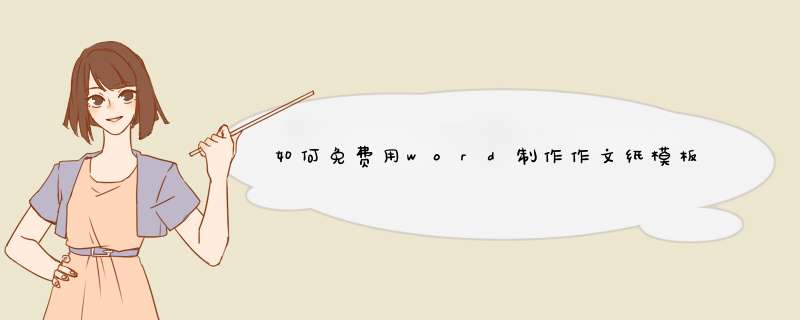
学生考试时我们经常要发 作文 纸,很多人都喜欢用 Excel 来制作作文纸。其实用word制作作文纸同样很方便。那么下面就由我给大家分享下免费用word制作作文纸模板的技巧,希望能帮助到您。
免费用word制作作文纸模板的步骤如下:
步骤一:打开word,依次单击“表格”--“插入”--“表格…”。
步骤二:我们在红框处填好参数,如图所示,单击“确定”按钮。
步骤三:把表格第二行选中,右击鼠标,选择“合并单元格”。
步骤四:在合并的单元格上右击鼠标,选择“表格属性”。
步骤五:设置表格的行参数如图中红框所示。单击“确定”按钮。这一步主要是设置第一行表格和第二行表格的行高不同。
步骤六:把整个表格选中,右击鼠标,选择“复制”。
步骤七:在紧贴表格的下一行定位光标,右击鼠标,选择“粘贴”。这里可以不断按“Ctrl+V”组合键粘贴,直到填满整张页面。
1.以Word2010版本为例,简历模板在:第一打开文档,然后点击页面左上角的“文件”,并在弹出框里点击“新建”。
2.接着在右边弹出的模板选择页面里,搜索一栏输入简历,再按enter键。
3.届时就会出现word文档里所提供的简历模板。
4.第二选择需要的模板,并点击,之后点击右边界面里的“下载”。
5.下载完成后就会自动打开该简历模板,第三在里面进行编辑即可。
欢迎分享,转载请注明来源:夏雨云

 微信扫一扫
微信扫一扫
 支付宝扫一扫
支付宝扫一扫
评论列表(0条)